win7系统将腾讯视频转换mp4格式的办法
腾讯视频是中国领先的在线视频平台,拥有丰富的优质流行内容和专业的媒体运营能力,是聚合热播影视、综艺娱乐、体育赛事、新闻资讯等为一体的综合视频内容平台,并通过PC、移动及客厅产品等多种形态为用户提供高清流畅的视频娱乐体验,满足用户不同的体验需求。
本文小编和大家分享win7专业版系统将腾讯视频转换mp4格式的方法,一些用户想要将腾讯视频转换mp4格式,但是不知道怎么操作,网上介绍的方法也比较少。所以本教程小编给大家分享win7系统将腾讯视频转换mp4格式的方法。
具体方法如下:
1、打开腾讯视频客户端,点击右上角并打开[设置];
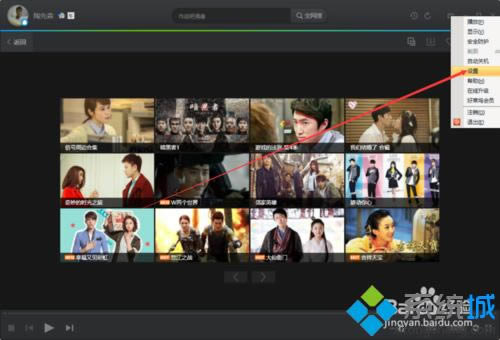
2、打开[设置]后,在设置窗口里面,点击[下载设置],在缓存目录复制起来;
![打开[设置]](http://img.panchuo.com/upload/tengxun/tengxunshipin20180415102154_2.jpg)
3、再按徽标键+R,会出现运行栏窗口,出来后,在运行窗口输入框内,将复制的缓存路径粘贴到里面。完了如图所示,点击确定;
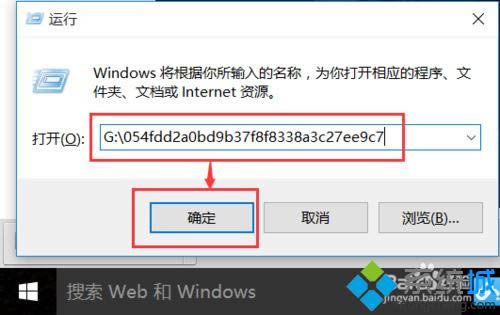
4、点击后,将会如图所示,进入到缓存文件夹内点击[vrdcache]并进入;
![点击[vrdcache]](http://img.panchuo.com/upload/tengxun/tengxunshipin20180415102154_4.jpg)
5、找到自己观看的日期文件夹,或者全选删除后,再看遍要下载的视频,就会出现新的文件夹,点击进入;
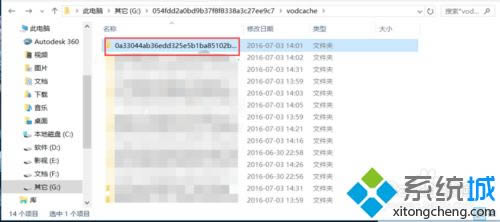
6、进入后,如图所示,将所有文件全选,并复制或剪切到如G盘根目录;
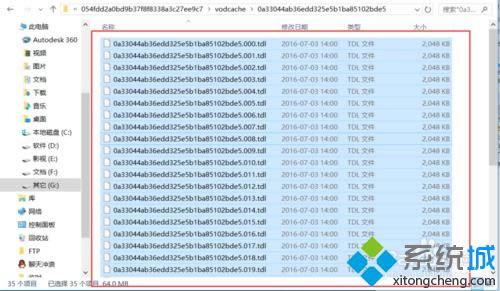
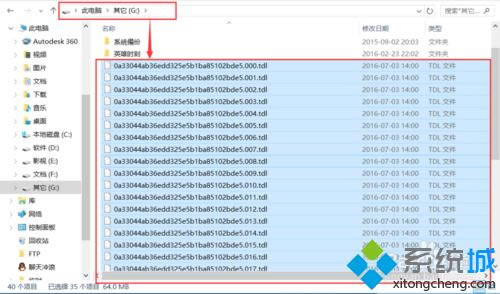
7、再按徽标键+R,在运行里面输入cmd并如图所示点击确定;
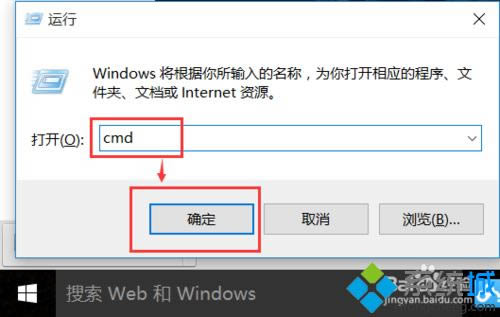
8、在cmd里面输入你所复制的视频缓存文件到所在文件夹的根目录的那个文件夹盘号;
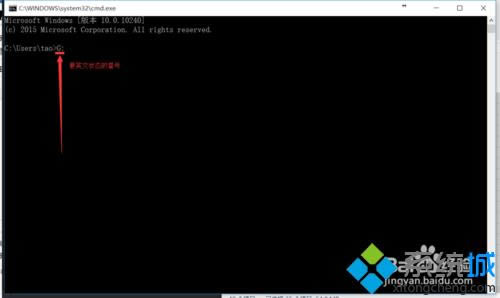
9、输入完并按回车键,会出现如图所示这样,表示切换磁盘成功;
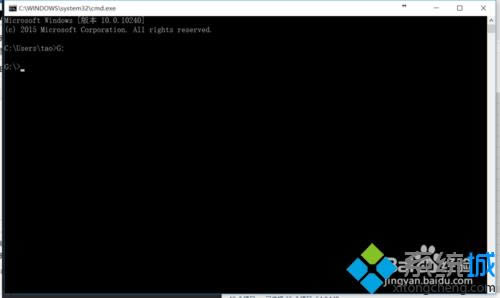
10再在cmd里面输入[copy/b *.tdl 1.mp4],注意空格。copy是复制的意思,/b是合成的意思 *.tdl是所有.tdl文件的意思,1.mp4是合成新建到名为1.mp4的文件;
![输入[copy/b *.tdl 1.mp4]](http://img.panchuo.com/upload/tengxun/tengxunshipin20180415102155_11.jpg)
11、按完回车键后,会出现如图所示,这样就表示成功了;
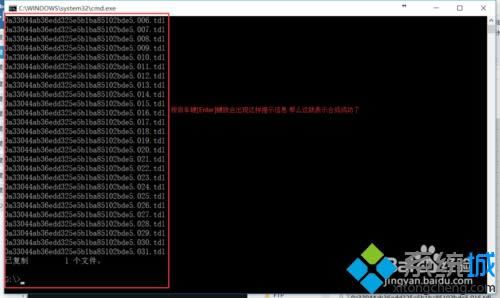
12、这时你在复制的视频缓存到盘根目录下面能看到一个名为1.mp4的文件了。
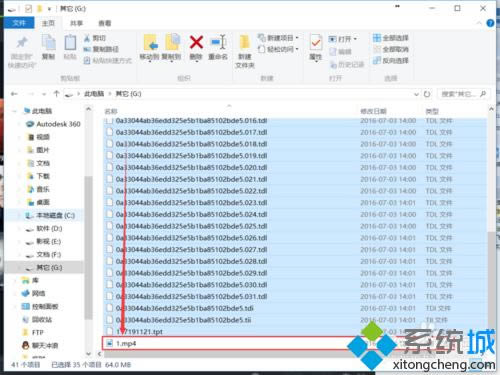
上述教程内容就是win7系统将腾讯视频转换mp4格式的方法,有需要的用户可参考上述教程转换。
秉承“内容为王,用户为本”的价值观,腾讯视频通过此次品牌升级,着力凸显优质内容的差异化竞争优势,深化与消费者的情感沟通,持续为观众和广告客户创造更大价值。
……